ዝርዝር ሁኔታ:
- ደረጃ 1: እንዴት እንደሚሰራ
- ደረጃ 2: ክፍሎች
- ደረጃ 3: የአንባቢውን ሳጥን እና አካላትን ያሰባስቡ
- ደረጃ 4 ዋናውን ሣጥን ይሰብስቡ
- ደረጃ 5: የአርዱዲኖ ዩን የመጀመሪያ ማዋቀር
- ደረጃ 6 - Raspberry Pi ን ያዋቅሩ
- ደረጃ 7 በ Raspberry Pi ላይ MySQL ፣ PHP እና Python ን ያዋቅሩ
- ደረጃ 8: Raspberry Pi ን ከ YUNs አውታረ መረብ ጋር ያገናኙ
- ደረጃ 9: Arduino YUN ን ፕሮግራም ያድርጉ
- ደረጃ 10: Raspberry Pi Webserver
- ደረጃ 11: ይደሰቱ

ቪዲዮ: የ RFID የመዳረሻ መቆጣጠሪያ በአርዱዲኖ ዩን እና Raspberry Pi 11 ደረጃዎች

2024 ደራሲ ደራሲ: John Day | [email protected]. ለመጨረሻ ጊዜ የተሻሻለው: 2024-01-30 07:32

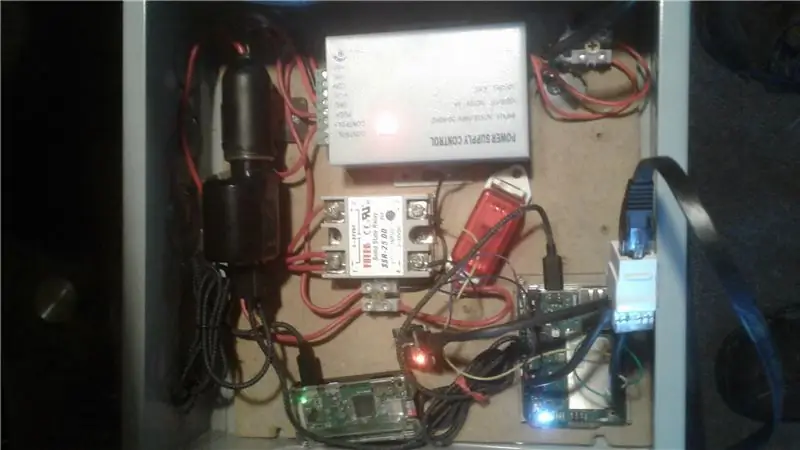
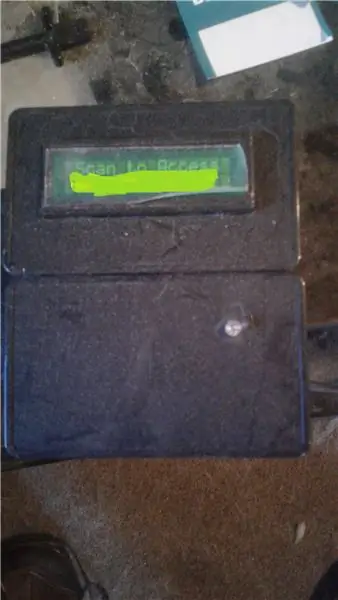
ወደ የእኔ አስተማሪ እንኳን በደህና መጡ! ለፕሮግራሙ ዋና ቁልፍ ሳይጠቀሙ ብዙ ተጠቃሚዎች ሊኖሩት የሚችል የ RFID መዳረሻ መቆጣጠሪያ ስርዓት በመስመር ላይ ፈልገዋል? ከሰዎች ስም ጋር መዳረሻን ለማስመዝገብ የሚያስችል ስርዓት? በቀላሉ የሌሎችን ተደራሽነት በቀላሉ ማከል ወይም ማስወገድ የሚችሉበት ስርዓት? ከዚህ ወዲያ አይመልከቱ! ይህ ስርዓት በድር አሳሽ በኩል ግራፊክ የተጠቃሚ በይነገጽ ለመጠቀም ቀላል ነው። ይህ ትምህርት እንዴት ይህንን ስርዓት መገንባት እና መርሃ ግብር እንዴት ማድረግ እንደሚቻል በእያንዳንዱ ደረጃ ይራመዳል። አንድ መገንባት ስፈልግ ይህንን እንዴት ማድረግ እንደሚቻል አጋዥ ስልጠና ፈልጌያለሁ። የራሴን እስክፈጠር ድረስ ከተለያዩ ትምህርቶች ፣ መድረኮች እና ቪዲዮዎች መረጃን አገኘሁ። እኔ የፈለኩትን ለማግኘት በጣም ቅርብ የሆነው ይህ አስተማሪ ነበር https://www.instructables.com/id/Control-Access-of… ፣ ግን እኔ ማድረግ የምፈልገው ነገር ሁሉ አልነበረም። ከዚያ አስተማሪው መሰረታዊ ሽቦውን እጠቀም ነበር ነገር ግን በእሱ ላይ ተሻሽሏል።
ደረጃ 1: እንዴት እንደሚሰራ
ይህ ስርዓት ሁለቱንም እና አርዱዲኖን እና Raspberry Pi ን ይጠቀማል። እኔ የመረጥኩት አርዱዲኖ wifi እንዲኖረው እና የራሱን አውታረ መረብ ለመፍጠር ባለው ችሎታ ዩን ነበር። እኔ Raspberry Pi Zero ን በትንሽ ቅርፅ ምክንያት መርጫለሁ እና በ Wifi ውስጥ ገንብቷል እና ጥሩ ዋጋ አለው።
አርዱዲኖ ሲጀምር ዋይፋይውን ያሰራጫል እና ሁሉንም ግንኙነቶች ይጀምራል። እሱ የእውነተኛ ሰዓት ሰዓት (RTC) ን ያነባል እና ወደ ስርዓቱ ጊዜ ያዋቅረዋል። የ LCD ማያ ገጽ የእንኳን ደህና መጣችሁ መልእክት ያሳያል። Raspberry Pi የ YUN ስርጭቶችን ከ wifi አውታረ መረብ ጋር ያገናኛል። የ RFID ካርድን ሲቃኙ አርዱዲኖ እያንዳንዱን ባይት ያነባል እና የሄክሳዴሲማል ቁጥሮች ሕብረቁምፊ ይፈጥራል ፣ ያንን ሕብረቁምፊ በ Raspberry Pi ላይ በ MySQL ጠረጴዛ ውስጥ ካለው መስክ ጋር ለማወዳደር የፓይዘን ስክሪፕት ይጀምራል። እሱ የሚዛመደው ከሆነ አረንጓዴ LED ያበራል ፣ በኤልሲዲው ላይ የተሰጠ መዳረሻ ያሳያል ፣ በሩን ለመክፈት የበሩን ምልክት ለመክፈት ምልክት ይልካል ፣ የ RFID ኮዱን ፣ ቀኑን እና ሰዓቱን ፣ እና ለሌላ MySQL የተሰጠ መዳረሻ ለማስገባት የፓይዘን ስክሪፕት ይጀምራል። ጠረጴዛ ፣ ሰማያዊ ኤልኢዲ ያበራል ፣ በኤልሲዲ ማያ ገጽ ላይ ግባን ያሳያል ፣ ከዚያ የእንኳን ደህና መጣችሁ መልእክት እንደገና ያሳያል። የ RFID ኮድ በማይዛመድበት ጊዜ ኤልኢዲ ቀይ ያበራል ፣ የኤል ሲ ዲ ማያ መዳረሻ ተከልክሏል ፣ ሰማያዊውን ኤልዲ ያበራ ፣ ውሂቡን ይመዝግባል እና የእንኳን ደህና መጣችሁ መልእክት እንደገና ያሳያል።
ዌብሰርቨር ተጠቃሚዎችን እንዴት ማከል ወይም ማስወገድ ፣ መረጃቸውን ማርትዕ እና የመዳረሻ ምዝግብ ማስታወሻን ማየት ነው። PHP በመዳረሻ ምዝግብ ማስታወሻ ውስጥ በተዛማጅ የ RFID ኮድ የተጠቃሚዎችን ስም ይሞላል። እንዲሁም ሁለቱንም የመዳረሻ ምዝግብ ማስታወሻ እና የተጠቃሚዎች ጎታ ወደ የተመን ሉህ ውስጥ ወደሚታይበት የ CSV ፋይል መላክ ይችላሉ። የመዳረሻ ምዝግብ ማስታወሻ ከ 60 ቀናት በላይ የቆየ ማንኛውንም ነገር ያጸዳል።
ደረጃ 2: ክፍሎች


አርዱዲኖ ዩን
Raspberry Pi Zero W
የማይክሮ ኤስዲ ካርዶች - ለ YUN 2 ጊባ እና ለራስፕቤሪ ፓይ 32 ጊባ
ፈጠራዎች መታወቂያ -20 RFID አንባቢ
ለ RFID አንባቢ የመለያያ ቦርድ
16X2 ቁምፊ ኤልሲዲ ማያ
ለኤልሲዲ ማያ ገጽ ተከታታይ ቦርሳ
RGB LED
DS3231 RTC - ይህ ከበይነመረቡ ጋር ካልተገናኘ ብቻ ያስፈልጋል
ጩኸት
ዝላይ ገመድ
ራስጌዎች እና ፒኖች
125KHz RFID ካርዶች
12V የመዳረሻ መቆጣጠሪያ የኃይል አቅርቦት
በ 5 ቮ ዲሲ ሊቆጣጠር እና 12 ቮ ዲሲን ሊያስተላልፍ የሚችል የዲሲ ቅብብል - እኔ ጠንካራ የስቴት ቅብብልን እጠቀም ነበር
12V የመኪና መሰኪያ የሲጋራሬት ቀለል ያለ የቅጥ ሶኬት
12V የዩኤስቢ መኪና መሙያ ከ 2 ዩኤስቢ ወደቦች ጋር ቢያንስ 2 አምፔር ኃይል ያለው
12V የኤሌክትሪክ በር አድማ
የፕላስቲክ መያዣ - ለቤት አንባቢ እና ለ LCD ማያ ገጽ በቂ
ክፍሎቹን ለማስቀመጥ 10 "X 10" X 4 "የኤሌክትሪክ ሳጥን።
2 ሞዱል ኤተርኔት መሰኪያዎች (ሴት) ከጡጫ ወደታች ችሎታ
የኤተርኔት ገመድ
ትንሽ የፒ.ሲ.ቢ ሰሌዳ (የራስዎን ፒሲቢ ለመሥራት ቀዳዳዎች ላይ ቀዳዳዎች እና የመዳብ ቀለበቶች ያሉት)።
አንዳንድ 16 የመለኪያ ሽቦ
2 ማይክሮ ዩኤስቢ ገመዶች
የ 2 የሽቦ መብራት ገመድ ርዝመት (ከበሩ አድማ ወደ ዋናው ሣጥን ለመሄድ በቂ ነው)
ደረጃ 3: የአንባቢውን ሳጥን እና አካላትን ያሰባስቡ
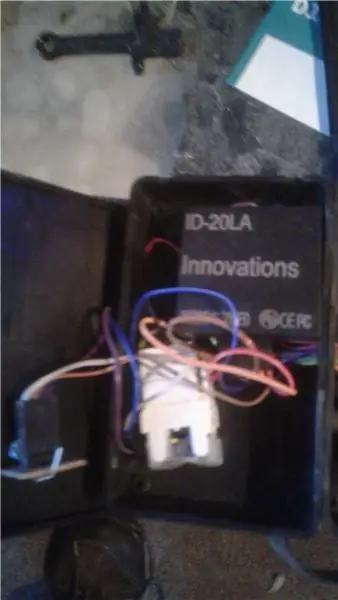
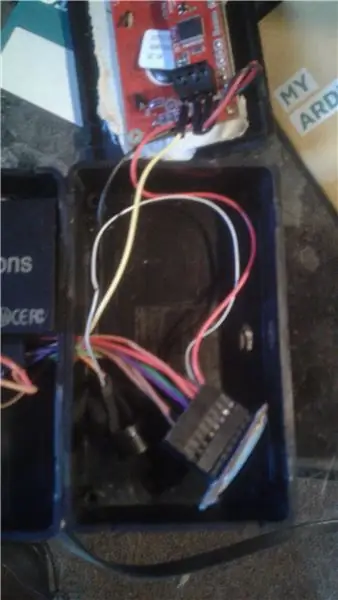
በመጀመሪያ አንባቢውን እናዘጋጃለን። የ 90 ዲግሪ የፒን ራስጌዎች ለ RFID Breakout ቦርድ ፣ ከዚያ የመለያያ ሰሌዳውን ለ RFID አንባቢ ይሸጡ እና ወደ ጎን ያኑሩ።
እኛ ተከታታይ የኋላ ቦርሳውን ፒኖች ወደ ኤልሲዲ ማያ ፒሲቢ በመሸጥ የኤልሲዲ ማያ ገጹን እናዘጋጃለን። አንዴ ሁሉም ካስማዎች ከተሸጡ በኋላ ከከፍተኛው ሰያፍ መቁረጫዎች ጋር የሚጣበቁትን የላቁ ፒኖችን ይቁረጡ። የ LCD ማያ ገጹን ወደ ጎን ያኑሩ።
2 ረድፎች ቀዳዳዎች በ 6 እንዲኖራቸው የ PCB ካሬ ቁራጭ ይቁረጡ። 2 6 የፒን ራስጌዎችን እና ብየዳውን ወደ ፒሲቢ ቦርድ ይውሰዱ። 2 የሽያጭ መስመሮችን ለመፍጠር የሽያጮቹን መገጣጠሚያዎች በረጅሙ መንገድ ያገናኙ። ይህ ለ 5 ቮልት እና በአንባቢው ሳጥን ውስጥ ለሚፈለገው መሬት በመስቀለኛ መንገድችን ይሆናል።
የ RGB LED 4 እርሳሶች ይኖሩታል ፣ ስለዚህ በ 4 ቀዳዳዎች በ 2 ቀዳዳዎች ሌላ የፒ.ሲ.ቢ. ሶልደር 4 ወደ ቦርዱ ያመራል እና የ LED 90 degees ን ከቦርዱ ጋር በመስመር ላይ ያጠፋል። በፒሲቢ ቀሪው በኩል የ 4 ፒን ራስጌን ያሽጡ እና እያንዳንዱን ፒን በ 4 ትናንሽ ረድፎች በማምረት ከኤሌዲው መሪ ጋር ያገናኙ። ይህ የተረጋጋ እጅ ይወስዳል እና ምናልባት ጥቂቶቹ 4 ረድፎቹን እርስ በእርስ እንዳይነኩ ለማድረግ ይሞክራሉ።
የፕላስቲክ ሳጥኑን ይውሰዱ እና ከኤተርኔት ገመድ ጋር እንዲገጣጠም በቂ የሆነ የኋላ ቀዳዳ ይከርክሙ ፣ ከዚያ ለኤልሲዲ ማያ ገጹ ፊት ለፊት አንድ ካሬ ቀዳዳ ይቁረጡ ፣ እና ትንሽ ቀዳዳ ከኤዲዲው ያነሰ እና ኤልኢዲውን በፍጥነት ወደ ውስጥ ይግፉት።.
የጃምፐር ሽቦዎችን ይውሰዱ እና የሚከተለውን ያገናኙ ፣ እያንዳንዱ አካል በኤተርኔት ሞዱል ጃክ ላይ የሚጣለባቸውን ቀለሞች ይፃፉ ፣ የዘለሉ ሽቦዎች በእነዚህ ጀርባ ላይ በጥሩ ሁኔታ ይደበድባሉ።
በ GND መገናኛ ላይ 1 ፒን --- የኤተርኔት ቁልቁል (የትኛውን ቀለም ያስታውሱ)
በ 5 ቪ መጋጠሚያ ላይ 1 ፒን ------ የኢተርኔት ጡጫ ወደታች (የትኛው ቀለም ያስታውሱ)
የ RFID አንባቢን ይጠቁሙ-
ፒን 1 - GND መገናኛ
ፒን 2 - 5 ቪ መጋጠሚያ
ፒን 7 - GND መገናኛ
ፒን 9 ኤተርኔት ቁልቁል (የትኛውን ቀለም ያስታውሱ) ----- በመጨረሻ ወደ አርዱinoኖ ፒን 10
ፒን 10 - የ BUZZER GND መገናኛ
ፒን 11 - 5 ቪ መጋጠሚያ
መር ፒን ወደ ውጭ
ቀይ ---- የኤተርኔት ቁልቁል (የትኛውን ቀለም ያስታውሱ) ------ በመጨረሻ ወደ አርዱዲኖ ፒን 9
አረንጓዴ-የኤተርኔት ቁልቁል (የትኛውን ቀለም ያስታውሱ) ------ በመጨረሻ ወደ አርዱዲኖ ፒን 8
ሰማያዊ ---- የኤተርኔት ጡጫ ታች (የትኛውን ቀለም ያስታውሱ) ------ በመጨረሻ ወደ አርዱinoኖ ፒን 7
GND ---- GND መገናኛ
ኤልሲዲ ማያ ገጽ ተሰኪ;
RX ------- የኤተርኔት ቁልቁል (የትኛውን ቀለም ያስታውሱ) ----- በመጨረሻ ወደ አርዱinoኖ ፒን 11
5V ------- 5V መገናኛ
GND ----- GND መገናኛ
ጩኸቱ ከ GND መገናኛ (-) እና ከ RFID Breakout (+) ፒን 10 ጋር ይገናኛል
ከዚህ በኋላ 1 ጥቅም ላይ ያልዋለ ጡጫ ወደ ታች ይሆናል። ይህ የኢተርኔት ገመድ 8 ገመዶችን 7 ብቻ ይፈልጋል።
በተፈጠረው የኋላ ቀዳዳ በኩል የኤተርኔት ገመዱን ያንሸራትቱ እና ወደ ሶኬት ያስገቡ። በኤልሲዲ ማያ ጠርዝ በኩል ባለ ሁለት ጎን ቴፕ ይጠቀሙ እና ወደ ፊት ካሬው ተቆርጦ አንባቢ ሳጥኑን በሳጥኑ ውስጥ ያሉትን ክፍሎች ያዘጋጁ እና ይዝጉት።
የአንባቢው ሳጥን አሁን ሁሉም ተዘጋጅቷል እና ለመሰካት ዝግጁ ነው።
ደረጃ 4 ዋናውን ሣጥን ይሰብስቡ
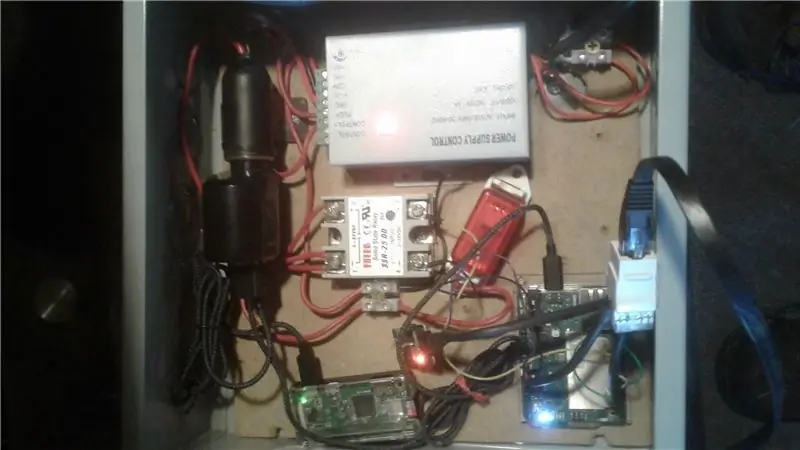
በ 10 X 10 X 4 ዋና ሳጥኑ ውስጥ ሊገባ የሚችል ትንሽ የእንጨት ጣውላ ይቁረጡ እና በካቢኔው ጀርባ በኩል ዊንጮችን ወደ ጣውላ ጣውላ በማጠፍ በሳጥኑ ውስጠኛ ክፍል ላይ ያያይዙት። እንጨቱ ለክፍሎቻችን መጫኛ ይሆናል።
የ 12 ቪ የኃይል አቅርቦቱን ፣ የአርዱዲኖ ዩን መያዣን ፣ የራስቤሪ ፓይ መያዣን ፣ የ 12 ቮ ሶኬት እና ቅብብልን ወደ ጣውላ ጣውላ ይጫኑ። የኮምፒተርን የኃይል ገመድ መጨረሻ ቆርጠው 3 ቱን ገመዶች መልሰው ያጥፉት። በ 12 ቮ የኃይል አቅርቦት ላይ ፣ እና አረንጓዴውን በቀጥታ ከብረት መያዣው ላይ ጥቁር እና ነጭ ሽቦውን ወደ 120 ቮ ያገናኙ። የኃይል ገመዱን ለማለፍ በዋናው ሳጥን ውስጥ ካሉት ቀዳዳዎች ውስጥ አንዱን ይምቱ።
የ 12 ቮ ሶኬት 2 ገመዶች ይወጣሉ ፣ ቀይ እና ጥቁር ፣ ጫፎቹን ያጥፉ። ቀዩ በኃይል አቅርቦት ላይ ወደ +12v ተርሚናል ይሄዳል ፣ ጥቁሩ በኃይል አቅርቦቱ ላይ ወደ COM ተርሚናል ይሄዳል። ከኃይል አቅርቦቱ ወደ ቅብብል ለመድረስ የ 16 የመለኪያ ሽቦን ርዝመት ይቁረጡ እና ሁለቱንም ጫፎች ያጥፉ። በቅብብሎሹ 12V ጎን ይህንን ሽቦ በአሉታዊ ተርሚናል ላይ እና ከዚያ በኃይል አቅርቦቱ ላይ ወደ GND ተርሚናል ይከርክሙት። በአዎንታዊ ተርሚናል ላይ ካለው የ 12v ጎን እና ወደ የኃይል አቅርቦት ወደ PUSH ተርሚናል ለመሄድ ሌላ የ 16 የመለኪያ ሽቦን ርዝመት ይቁረጡ። የመብራት ገመዱን ፣ አንደኛው በኃይል አቅርቦቱ ላይ ወደ “NO” ተርሚናል (በበሩ አድማ ላይ አሉታዊ) እና ሁለተኛው በቅብብሎሽ ላይ ወደ ጥሩው ተርሚናል (አሁን ከዚህ ተርሚናል የሚወጡ 2 ገመዶች ይኖሩዎታል) (ወደ አዎንታዊው ይሄዳል) የበር ምልክት።) ይህንን ገመድ ከኤሌክትሪክ ገመድ ጋር በተመሳሳይ ማንኳኳት በኩል ማስኬድ ይችላሉ።
አሁን 2 የጃምፐር ሽቦዎችን ይጠቀሙ እና ከቅብብያው 5V ጎን ወደ አርዱinoኖ ፣ ከፒንሴቭ እስከ ፒን 12 ፣ አሉታዊ ወደ GND ያገናኙ።
RTC 4 ፒን ፣ ኃይል ፣ GND ፣ SDA ፣ SCL አለው። ከእነዚህ ጋር 4 ዝላይ ሽቦዎችን ያገናኙ። ኃይሉ በአርዱዲኖ ላይ ባለው የ 3.3 ቪ ፒን ፣ GND ን በአርዲኖ ላይ ወደ ጂኤንዲ ፒን ፣ ኤስዲኤው በአርዱዲኖ ላይ ወደ ኤስዲኤ ፒን ፣ እና ኤስ.ሲ.ኤል.
አሁን 7 የጃምፐር ሽቦዎችን ይውሰዱ እና ከዚህ ቀደም የተጠቀሙባቸውን ተመሳሳይ ቀለሞች በሌላ የኤተርኔት ሶኬት ጀርባ ላይ ይምቷቸው።
በአርዱዲኖ ላይ ያለውን 5 ቮን ፒን ከ 5 ቮ መጋጠሚያ ጋር በሚመሳሰል ቀለም ይሰኩት ፣ እና ከ GND ጋር ወደ GND እና ቀሪዎቹ ሽቦዎች እንዲሁ ያድርጉ። ፒኖች 7 ፣ 8 እና 9 ለኤሌዲዎች ፣ ለ RFID አንባቢ ፒን 10 ፣ እና ፒን 11 ለ RX በ LCD ማያ ገጽ ላይ ናቸው። በዋናው ሳጥን ላይ በማንኳኳት የኤተርኔት ገመዱን ከአንባቢው ሳጥን ውስጥ ማስኬድ እና አሁን በከፈቱት ሶኬት ውስጥ መሰካት ይችላሉ። የዩኤስቢ መኪና መሙያውን ይሰኩ እና ማይክሮ ዩኤስቢ ገመዶችን ከዚያ ወደ Raspberry Pi እና Arduino ያሂዱ። ዋናው ሣጥን አሁን ተሰብስቧል። እና ሁሉም ሃርድዌር ተከናውኗል።
ደረጃ 5: የአርዱዲኖ ዩን የመጀመሪያ ማዋቀር
YUN ን ከማብራትዎ በፊት 2 ጊባ የማይክሮ ኤስዲ ካርድ ያስገቡ።
YUN ን በአከባቢዎ አውታረ መረብ ለማዋቀር እና የይለፍ ቃል ለማከል በአርዱዲኖ ጣቢያ ላይ ያሉትን መመሪያዎች በመጠቀም ዩውን ያዋቅሩ። ኤስዲ ካርዱን ለመጫን መመሪያዎቹን ይከተሉ።
በአይፒ አድራሻው ወደ ዩአን ውስጥ የ PUTTY ምዝግብን በመጠቀም መታወቂያ ሥር እና PW ይሆናል።
በ Raspberry Pi ዓይነት ላይ MySQL ን ለመድረስ እንዲቻል MySQL እና Python Connector ን መጫን ያስፈልገናል።
opkg mysql- አገልጋይ opkg ን ይጫኑ
Python-mysql ን ይጫኑ
አሁን ነባሪው የአይፒ አድራሻ (192.168.240.1) ጋር እንደ ገመድ አልባ የመዳረሻ ነጥብ ሆኖ እንዲሠራ አርዱዲኖ ዩን ያዘጋጁ።
ደረጃ 6 - Raspberry Pi ን ያዋቅሩ
በመጀመሪያ የቅርብ ጊዜውን የራስቢያን ቅጂ ወደ 32 ጊባ ማይክሮ ኤስዲ ካርድ ማቃጠል ያስፈልግዎታል። ወደዚያ እንዳልገባ ያንን እንዴት ማድረግ እንደሚቻል ብዙ ትምህርት አለ።
Raspberry Pi ን ይውሰዱ እና የቁልፍ ሰሌዳውን ፣ ሞኒተርን እና አይጤን በእሱ ላይ ያያይዙት። 32 ጊባ ኤስዲ ካርዱን ያስገቡ እና ያብሩት።
በተጠቃሚ ስም pi እና pw raspberry ይግቡ ፣ ያንን በኋላ መለወጥ ይችላሉ። አንዴ ማያ ገጹ ከተጫነ በ wifi አዶው ላይ ጠቅ ያድርጉ እና ከቤትዎ wifi ጋር ያገናኙት። የአይፒ አድራሻውን ይፃፉ። የኮንሶል መስኮቱን (ጥቁር ጠቋሚው ከጠቋሚው ጋር) ይክፈቱ እና የጥቅል ዝርዝሩን ለማዘመን እና ሶፍትዌሩን በ Pi ላይ ለማዘመን እነዚህን ትዕዛዞች ይተይቡ።
sudo apt-get ዝማኔ
sudo apt-get ማሻሻል
sudo raspi-config
እዚህ የፋይል ስርዓቱን ማስፋፋት ፣ SSH ን ማንቃት እና ጅምር ላይ ዴስክቶፕን ማሰናከል ይፈልጋሉ። እንዲሁም እዚህ የይለፍ ቃልዎን እዚህም መለወጥ ይችላሉ። እንደገና ያስጀምሩ ፣ ይግቡ።
አሁን የርቀት ዴስክቶፕን እንጭናለን (ለዚህ ነው ኤስኤስኤች የነቃን የምንፈልገው)። በትእዛዝ መስመር ዓይነት
sudo apt-get install xrdp
አሁን ከዊንዶውስ ኮምፒተርዎ የርቀት ዴስክቶፕን ከፍተው በ Raspberry Pi IP አድራሻ እና የተጠቃሚ ስም እና የይለፍ ቃል ውስጥ መተየብ ይችላሉ። የቁልፍ ሰሌዳውን ፣ መከታተያውን እና የመዳፊት ቅንብሩን ያቆዩት ምክንያቱም እኛ በኋላ ልንጠቀምበት ያስፈልገናል።
Raspberry Pi እና Arduino YUN ን አብረን ስናነቃው ፣ የ YUN wifi ከ Raspberry Pi በፊት እንዲጀምር ያስችለዋል። ከኮንሶል ዓይነት ፦
sudo nano /boot/config.txt
ወደ ታች ይሸብልሉ እና ይህንን መስመር ያክሉ
boot_delay = 75
ለማስቀመጥ CNTRL X ፣ Y ፣ Enter ን ይጫኑ። ይህ 75 ሁለተኛ ቡት መዘግየትን ይጨምራል። Raspberry Pi ን እንደገና ያስነሱ እና ያረጋግጡ።
እኛ አሁን በኮምፒተርዎ ላይ ሳለን PUTTY እና WinSCP ን ወደ ኮምፒተርዎ ለመጫን ጥሩ ጊዜ ነው። ለመቀጠል እንፈልጋለን። PUTTY በኋላ ላይ ለ Raspberry Pi እና Arduino YUN የርቀት ኮንሶል መስኮት ነው ፣ እና WinSCP ፋይሎችን ከኮምፒዩተርዎ ወደ Raspberry Pi ከኮምፒዩተርዎ ለማስተላለፍ ደህንነቱ የተጠበቀ ኤፍቲፒ ነው።
ደረጃ 7 በ Raspberry Pi ላይ MySQL ፣ PHP እና Python ን ያዋቅሩ
ከኮምፒዩተርዎ PUTTY ን ይክፈቱ እና የእርስዎን Raspberry Pi የአይፒ አድራሻ ያስገቡ እና ይግቡ። MySQL ን እንጭነዋለን ፣ ትዕዛዙን ይተይቡ
sudo apt-get install mysql-server ን ይጫኑ
አሁን የ MySQL ዓይነትን ለመክፈት
sudo mysql -u ሥር
አሁን እኛ በገባንበት እና እኛ በዙሪያችን አንድ ቃል በፃፍኩበት እና እኔ ውሂብዎን በሚያስገቡበት ቦታ ሁሉ ፣ ‹ሁሉንም› በትእዛዞቹ ውስጥ ያስቀምጡ እና መጠቀሙን ያረጋግጡ። በትእዛዙ መጨረሻ ላይ። ዓይነት
ተጠቃሚን & ተጠቃሚ & '@' localhost 'ተለይቶ' & የይለፍ ቃል & ';
* ሁሉንም መብቶች በ *. * ለ '& user &'@'localhost' ከግብር ምርጫ ጋር ይስጡ።
አቁም;
በ MySQL ውስጥ በሁሉም ፈቃዶች የተጠቃሚ ስም እና የይለፍ ቃል ፈጥረዋል አሁን በአዲሱ ምስክርነቶችዎ ይግቡ።
mysql -u & ተጠቃሚ & -p
አሁን የይለፍ ቃልዎን ይጠይቃል።
&ፕስወርድ&
አሁን በተጠቃሚ ስምዎ እና በይለፍ ቃልዎ ውስጥ ገብተዋል። አሁን የውሂብ ጎታ እና ሠንጠረዥ እንፈጥራለን-
DATABASE arduino ን ይፍጠሩ;
በአርዲኖ ላይ ሁሉንም መብቶች ይስጡ።
ለ MySQL መግቢያ እርስዎ የፈጠሩትን ተመሳሳይ የተጠቃሚ ስም እና የይለፍ ቃል ይጠቀሙ። ከዚህ በታች በ arduino የውሂብ ጎታ ስር ተጠቃሚዎችrfid የሚባል ጠረጴዛ እንፈጥራለን።
አርዱዲኖን ይጠቀሙ;
የሰንጠረዥ ተጠቃሚዎችን ይፍጠሩ (id INT (255) AUTO_INCREMENT PRIMARY ቁልፍን አይጨምርም) ፤
እኛ እሱን በኋላ ላይ ለመጨመር እሱን መፍጠር ብቻ ያስፈልገን ነበር። id የሠንጠረ first የመጀመሪያ አምድ ነው እና በራስ -ሰር የሚጨምር ቁጥር ይሆናል እና እያንዳንዱ ጠረጴዛ ዋና ቁልፍ ይፈልጋል ፣ ስለዚህ ይህንን አምድ እንደ ቁልፍ እናስቀምጠዋለን። አሁን በመተየብ ከ MySQL ውጣ ፦
አቁም;
አሁን የድር አገልጋዩን ፣ PHP ፣ Python ን እና ሁሉንም አያያ forችን ለ MySQL መጫን አለብን የሚከተሉትን ትዕዛዞች ይተይቡ
sudo apt-get install mysql-client
sudo apt-get install Python-mysqldb ን ይጫኑ
sudo apt-get install apache2 php5 libapache2-mod-php5
sudo apt-get install php5-mysqlnd ን ይጫኑ
ቀጥሎ PHPMyAdmin ን እንጭናለን። ይህ የትእዛዝ መስመርን ሳይጠቀሙ የ MySQL ሰንጠረ buildችን ለመገንባት ያገለግላል። sudo apt-get install phpmyadmin ን ይጫኑ
ጥቂት አማራጮች ይታያሉ ፣ apache2 ን ይምረጡ ፣ አዎ ለ dbcommon እና ለ phpmyadmin የይለፍ ቃል ያስገቡ።
አሁን ይህንን ዓይነት ለማድረግ PHPMyAdmin ን ለመጠቀም apache2.conf ን ማርትዕ አለብን-
sudo nano /etc/apache2/apache2.conf
ወደ ታች ይሸብልሉ እና ይተይቡ
/Etc/phpmyadmin/apache.conf ን ያካትቱ
ከዚያ CNTRL X ፣ Y ን ይጫኑ ፣ ከዚያ ለማስቀመጥ ያስገቡ። አንዴ ከተቀመጥን የ apache2 ዓይነትን እንደገና ማስጀመር ያስፈልገናል-
sudo /etc/init.d/apache2 ዳግም ማስጀመር
አሁን በዊንዶውስ ውስጥ የድር አሳሽ ይክፈቱ እና በአድራሻ አሞሌው ውስጥ የአይ ፒ አድራሻውን ይከተሉ /phpmyadmin እና በእርስዎ MySQL መግቢያ እና የይለፍ ቃል ወደ PHPMyAdmin ይግቡ።
እኛ ወደ እኛ የውሂብ ጎታዎ አርትዕ የምናደርግበት እና የምናክልበት ይህ ነው።
በግራ ዓምድ ውስጥ አርዱዲኖን ያስፋፉ እና ከዚያ ቀደም ብለው የፈጠሯቸውን ተጠቃሚዎችrfid ጠቅ ያድርጉ። አምዶችዎን ለማስገባት እና ለማከል ጠቅ ያድርጉ ፦
የመጀመሪያ ፣ መካከለኛ ፣ የመጨረሻ ፣ ጎዳና ፣ ተስማሚ ፣ ከተማ ፣ ግዛት ፣ ዚፕ ፣ ስልክ ፣ ስልክ ፣ አቀማመጥ ፣ አርፊድ ፣ rev_rfid ፣ መዳረሻ 247 ፣ ምስል
ሁሉም varchar 500 ናቸው
ከዚያ በአርዱዲኖ ስር በግራ አምድ ውስጥ አዲስ ጠቅ በማድረግ 2 ተጨማሪ ሰንጠረ createችን ይፍጠሩ። የመጀመሪያውን የሰንጠረዥ ተጠቃሚዎችን ይደውሉ እና ዓምዶችን ያስገቡ-
መታወቂያ ፣ መጀመሪያ ፣ መጨረሻ ፣ አቀማመጥ ፣ አርፊድ ፣ ምስል።
መታወቂያ INT 255 ን በራስ -ሰር ለመጨመር AI ን ይፈትሹ እና ዋናውን ቁልፍ ለማድረግ ቁልፉ ላይ ጠቅ ያድርጉ ፣ ቀሪው varchar 500 ይሆናል
ሁለተኛው ሰንጠረዥ ከአምዶች ጋር ControlUsers ን ይደውሉ
መታወቂያ ፣ rfid ፣ rfid_st ፣ ቀን ፣ መጀመሪያ ፣ የመጨረሻ።
እንደገና መታወቂያ INT 255 ራስ -ጭማሪ ይሆናል ፣ ዋናው ቁልፍ እና የተቀሩት varchar 500 ናቸው
አሁን ሁሉም የ MySQL ሰንጠረ areች ተገንብተዋል ፣ ለአሁን ባዶ ይተውዋቸው
የጠረጴዛ ተጠቃሚዎችrfid ሁሉም ተጠቃሚዎች በመረጃቸው እና በ RFID ኮድ የሚጨመሩበት ዋናው ጠረጴዛ ነው። የጠረጴዛ ተጠቃሚዎችrfid247 24/7 መዳረሻ ያላቸው ተጠቃሚዎች የሚቀመጡበት ነው። እና ControlUsers የመዳረሻ ምዝግብ ማስታወሻ የሚገኝበት ጠረጴዛ ነው። እነዚህ መስኮች በኋላ ላይ ሁሉም ሰው ይሞላል።
አሁን ሰንጠረ tablesቹ ሲፈጠሩ የተጠቃሚ ምስሎችን መስቀል ፣ PUTTY ን መክፈት እና የአይፒ አድራሻውን መተየብ እና እርስዎ ካልሆኑ ለመግባት እንዲችሉ Raspberry Pi ን እናዘጋጃለን። አርትዖትን ለመፍቀድ የአቃፊ ፈቃዶችን ያዘጋጁ። በትእዛዙ ውስጥ ይተይቡ
sudo chmod a+w/var/www/html
አሁን የርቀት ዴስክቶፕን ይጠቀሙ እና ወደ Raspberry Pi ዴስክቶፕ ይሂዱ። ወደ ፋይል አሳሽ እና ወደ ማውጫ/var/www/html ይሂዱ። በዚያ አቃፊ ውስጥ ያለውን ፋይል index.html ይሰርዙ እና ምስሎች የሚባል አዲስ አቃፊ ይፍጠሩ። በአዲሱ አቃፊ ላይ በቀኝ ጠቅ ያድርጉ እና ወደ ፈቃዶች ይሂዱ ፣ ለማንም አቃፊ ፈቃድ ይፍቀዱ።
ደረጃ 8: Raspberry Pi ን ከ YUNs አውታረ መረብ ጋር ያገናኙ
ከኮምፒዩተርዎ የርቀት ዴስክቶፕ ወደ Raspberry Pi
ከአርዱዲኖው wifi ጋር ለመገናኘት የ wifi አውታረ መረብን ይለውጡ። የርቀት ዴስክቶፕ ግንኙነትዎን ያጣሉ።
በቁልፍ ሰሌዳው ፣ በመዳፊት እና በተገናኘነው ትተን በሞኒተር በኩል ወደ Raspberry pi ይግቡ። ወደ GUI ለመድረስ እና በትእዛዝ መስመር ዓይነት ጅምር ላይ አርዱዲኖ ለ Raspberry Pi የተመደበውን የአይፒ አድራሻ ለማየት እና ይፃፉ።
ወደ ኮምፒተርዎ ይመለሱ እና ከአርዱዲኖ wifi ጋር ያገናኙት። አሁን በአዲሱ የአይፒ አድራሻ Raspberry Pi ን ለመድረስ የርቀት ዴስክቶፕን መጠቀም ይችላሉ።
በ Raspberry Pi ላይ የአርዲኖ wifi ግንኙነትን ወደ ከፍተኛ ቅድሚያ መስጠት አለብን። አዲሱን የአይፒ አድራሻ በመጠቀም ከ Putቲ ጋር ወደ Raspberry Pi ይግቡ። ዓይነት
sudo nano /etc/wpa_supplicant/wpa_supplicant.conf
ለአርዲኖ በተዘረዘረው አውታረ መረብ ስር ፣ በቅንፍ ውስጥ ሌላ መስመር ያክሉ እና ይተይቡ
ቅድሚያ የሚሰጠው = 1
ሁሉም ግንኙነት በራስ -ሰር 0 ይመደባል እና 0. በሚሆንበት ጊዜ ያንን መስመር ማከል አያስፈልገውም ከከፍተኛው ቁጥር ጋር ያለው ግንኙነት ቅድሚያውን ይወስዳል።
በ CNTRL X ፣ Y ይቆጥቡ እና ለማስቀመጥ ይግቡ እና Raspberry Pi ን እንደገና ያስነሱ።
ከአርዱዲኖ የተመደበውን የአይፒ አድራሻ በመጠቀም ከ PUTTY ጋር ወደ Raspberry ተመልሰው ይግቡ።
አሁን ከ YUN በርቀት እንዲደረስ MySQL ን እናዘጋጃለን ፣ በነባሪ MySQL ሁሉንም የርቀት መዳረሻን ይክዳል። ይህንን ለማድረግ ፣ ይተይቡ
sudo vi /etc/mysql/mariadb.conf.d/50-server.cnf
ወደ ታች ይሸብልሉ ወደ *ip አድራሻ *ያስሩ ፣ በዚያ መስመር መጀመሪያ ላይ ጠቋሚውን ያስቀምጡ እና i (ለማርትዕ) ይጫኑ እና # እዚያ ያስቀምጡ። ማርትዕ ለማቆም ESC ን ይጫኑ እና ወደ ታች ይሸብልሉ። በመተየብ ያስቀምጡ እና ይውጡ: wq
የ MySQL አገልግሎቶችን እንደገና ያስጀምሩ:
sudo አገልግሎት mysql ዳግም አስጀምር
አሁን የ YUNs IP አድራሻውን ለመለየት እንዲቻል MySQL ያስፈልገናል። በመተየብ እንደ ቀድሞው ወደ mysql ይግቡ
mysql -u & ተጠቃሚ & -p
በአፋጣኝ የይለፍ ቃልዎን ይተይቡ
ዓይነት
በ *. * ለ '& user &'@'& YUNip &' IDIDIFIED '& password &' with Grant OPTION 'ላይ ሁሉንም መብቶች ይስጡ።
* 'ከመረጃ_schema.user_privileges' '& user &'%'' ን ከመምረጥ ይምረጡ ፤
እዚያ የተዘረዘረውን የተጠቃሚ ስም@ipaddress ማየት አለብዎት።
የፍላጎት ባህሪዎች
ተው;
ደረጃ 9: Arduino YUN ን ፕሮግራም ያድርጉ
የፓይዘን እስክሪፕቶችን ከዚህ ገጽ ወደ ኮምፒተርዎ ያውርዱ። ማስታወሻ ደብተር ++ ን በመጠቀም የፓይዘን ስክሪፕቶችን ያርትዑ። የውሂብ ጎታ መረጃን ወደ ላይ ይፈልጉ እና ከመረጃ ቋት ምስክርነቶችዎ ጋር እንዲዛመዱ ያርትዑዋቸው። አይፒ አድራሻው አዲሱ Raspberry Pi IP አድራሻ እና የእርስዎ MySQL የመግቢያ መረጃ ነው።
እስካሁን ካልነበረ ኮምፒተርዎን ከ Arduino አውታረ መረብ ጋር ያገናኙ እና በአርዱዲኖ አይፒ አድራሻ ውስጥ በድር አሳሽ ውስጥ ይተይቡ ፣ 192.168.240.1 መሆን አለበት።ወደ ዩኤን ይግቡ እና ወደ ሉቺ GUI ወደሚያመጧቸው ወደ የላቀ ውቅሮች ይሂዱ። በአውታረ መረብ ስር ወደ DHCP ክፍል ይሂዱ እና Raspberry Pi ን እንደ የማይንቀሳቀስ አይፒ ያዘጋጁ። ይህ አይለወጥም ስለዚህ ያንን የአይፒ አድራሻ ለ Raspberry Pi ሁልጊዜ እንዲመድበው አርዱinoኖ ይነግረዋል።
በኮምፒተርዎ ላይ WinSCP ን ይክፈቱ እና 3 አርታኢውን የፓይዘን ስክሪፕቶችን ወደ/mnt/sda1/arduino/python በአርዱዲኖ ላይ ይስቀሉ።
RTC በትክክል እንዲሠራ በ YUN ላይ የ NTP አገልጋዩን ያሰናክሉ። በኮምፒተርዎ ላይ Putty ን ይክፈቱ እና ከ YUNs IP አድራሻ ጋር ይገናኙ እና ይግቡ። በትእዛዝ ዓይነት -
/etc/init.d/sysntpd stop/etc/init.d/sysntpd አሰናክል
DS3132 ቤተ -መጽሐፍትን ከ https://www.rinkydinkelectronics.com/library.php?id… ካልጫኑ ፣ ይህንን ለማድረግ የኮምፒተርዎን wifi ከአካባቢያዊ አውታረ መረብዎ ጋር እንደገና ማገናኘት ያስፈልግዎታል። ከዩኤን ጋር እንደገና ከተገናኘ በኋላ።
በኮምፒተርዎ ላይ የ Arduino IDE ን ይክፈቱ እና ወደ ዩን እና ወደቡ ወደ አይፒ አድራሻ ያዋቅሩት። ወደ ፋይል> ምሳሌዎች> DS3231> DS3231_Serial_easy ይሂዱ እና የ RTC ን ጊዜ ያዘጋጁ ፣ ቀኑ ዲ/ሜ/ዓመት መሆኑን ያስታውሱ እና ይስቀሉ
አርዱዲኖ አይዲኢን በመጠቀም የመጨረሻውን አርዱዲኖ ንድፍ ወደ አርዱዲኖ ይስቀሉ።
ደረጃ 10: Raspberry Pi Webserver
አሁን የ php ፣ html እና css ፋይሎችን ከዚህ ገጽ ወደ ኮምፒተርዎ ያውርዱ። የሚከተሉትን በማስታወሻ ደብተር ++ ፣ በ dbinfo.php እና auth.php ያርትዑ። dbinfo.php ወደ አይፒ አድራሻ ፣ የተጠቃሚ ስም ፣ የይለፍ ቃል ወዘተ ወደ MySQL የተስተካከለ የውሂብ ጎታ መረጃ ይፈልጋል። ለመፍጠር ለሚያስፈልገው የድር ጣቢያ መግቢያ እና የይለፍ ቃል auth.php ማረም አለበት። እሱ ትንሽ ፋይል ነው እና በቀላሉ ሲንሸራተት በቀላሉ ሊያገኙት ይችላሉ።
ኮምፒተርዎ አሁንም ከ Arduino Wifi ጋር መገናኘቱን ያረጋግጡ እና WinSCP ን ይጠቀሙ እና php ፣ html እና css ፋይሎችን ከኮምፒዩተርዎ ወደ Raspberry Pi ማውጫ/var/www/html ውስጥ ያስገቡ።
በኮምፒተርዎ ላይ የድር አሳሽዎን ይክፈቱ እና በ Raspberry Pi የአይፒ አድራሻ ውስጥ ይተይቡ እና የድረ -ገፁ መግቢያ ማያ ገጽ ይታያል። የ auth.php ፋይልን ሲያርትዑ በፈጠሩት UID እና የይለፍ ቃል ይግቡ። ሁሉም ነገር ባዶ ይሆናል። አባል ለማከል ይሂዱ እና የእርስዎን ተጠቃሚዎች መሙላት ይጀምሩ።
ደረጃ 11: ይደሰቱ
ኮምፒተርዎን/ስልክዎን/ጡባዊዎን ከአርዲኖ wifi ጋር ይክፈቱ ፣ አሳሽ ይክፈቱ ፣ በ Raspberry Pi የማይንቀሳቀስ አይፒ ውስጥ ይተይቡ ፣ ወደ ድር ገጹ ይግቡ እና የአባላት ምስክርነቶችን ማከል መጀመር ይችላሉ።
የአንድ ካርድ RFID ኮድ ለማግኘት ፣ ይቃኙ እና የመዳረሻ ምዝግብ ማስታወሻውን ይፈትሹ። ኮዱን ይቅዱ እና ለአዲሱ አባላት RFID መስክ ይለጥፉት።
መደበኛ ተደራሽነት ማክሰኞ ከ 16 00 እስከ 23 00 ባለው ጊዜ ብቻ ተዘጋጅቷል። ይህንን አርትዖት ለመለወጥ የ “ፓይዘን” ስክሪፕት Compa.py ን ፣ በዚያ ውስጥ ከሳምንቱ ቀን እና ከምልክቶች የሚበልጡ እና ያነሱ ጊዜዎች ያሉት መስመር አለ። ሁሉም ተጠቃሚዎች በመካከላቸው እንዲደርሱባቸው የሚፈልጓቸውን ቀናት እና ጊዜያት ይለውጡ። 24/7 መዳረሻ በማንኛውም ጊዜ ተቀባይነት ይኖረዋል።
አንድ አባል ከተጨመረ በኋላ ካርዱን ይቃኙ እና የበሩ ምልክት ሲከፈት ይመልከቱ። ወደ ምዝግብ ማስታወሻው ይመለሱ እና ሲደመር ይመልከቱ።
ይደሰቱ
የሚመከር:
በአርዱዲኖ ላይ የተመሠረተ የእራስ ጨዋታ መቆጣጠሪያ - አርዱዲኖ PS2 የጨዋታ መቆጣጠሪያ - Tekken ን ከ DIY Arduino Gamepad ጋር መጫወት 7 ደረጃዎች

በአርዱዲኖ ላይ የተመሠረተ የእራስ ጨዋታ መቆጣጠሪያ | አርዱዲኖ PS2 የጨዋታ መቆጣጠሪያ | Tekken ን ከ DIY Arduino Gamepad ጋር መጫወት: ጤና ይስጥልኝ ወንዶች ፣ ጨዋታዎችን መጫወት ሁል ጊዜ አስደሳች ነው ነገር ግን በእራስዎ DIY ብጁ የጨዋታ መቆጣጠሪያ መጫወት የበለጠ አስደሳች ነው። ስለዚህ በዚህ አስተማሪዎች ውስጥ አርዱዲኖ ፕሮ ማይክሮን በመጠቀም የጨዋታ መቆጣጠሪያ እንሰራለን።
ከ Esp 8266 Esp-01 ጋር በአርዱዲኖ አይዲኢ - በአርዱዲኖ ሀሳብ እና በፕሮግራም እስፓ ውስጥ የኤስ ቦርዶችን መትከል -4 ደረጃዎች

ከ Esp 8266 Esp-01 ጋር በአርዱዲኖ አይዲኢ | በአርዱዲኖ ኢዴ እና በፕሮግራም እስፕ ውስጥ የኤስ ቦርዶችን መትከል-በዚህ አስተማሪዎች ውስጥ በአርዱዲኖ አይዲ ውስጥ esp8266 ቦርዶችን እንዴት እንደሚጭኑ እና esp-01 ን እንዴት እንደሚሠሩ እና በውስጡ ኮድ እንደሚሰቅሉ እንማራለን። የኤስፕ ቦርዶች በጣም ተወዳጅ ስለሆኑ አስተማሪዎችን ስለማስተካከል አሰብኩ። ይህ እና አብዛኛዎቹ ሰዎች ችግር ያጋጥማቸዋል
Raspberry Pi Zero Wifi የመዳረሻ ነጥብ በብጁ ፒሲቢ አንቴና 6 ደረጃዎች (ከስዕሎች ጋር)

Raspberry Pi Zero Wifi የመዳረሻ ነጥብ ከብጁ PCB አንቴና ጋር: እኛ ምን እየሰራን ነው? እናፍርስ። Raspberry Pi Zero (Rπ0) ምንድነው? Raspberry Pi Zero ጥቃቅን ኮምፒውተር ነው። እሱ የ Raspberry Pi ነጠላ ቦርድ ኮምፒዩተር አነስተኛው ስሪት ነው ፣
AVR ማይክሮ መቆጣጠሪያ Fuse ቢት ውቅር። በማይክሮ መቆጣጠሪያ መቆጣጠሪያ ፍላሽ ማህደረ ትውስታ ውስጥ የ LED ብልጭ ድርግምተኛ መርሃ ግብር መፍጠር እና መስቀል። 5 ደረጃዎች

AVR ማይክሮ መቆጣጠሪያ Fuse ቢት ውቅር። በማይክሮ መቆጣጠሪያ ተቆጣጣሪው ፍላሽ ማህደረ ትውስታ ውስጥ የ LED ብልጭ ድርግምተኛ መርሃ ግብር መፍጠር እና መስቀል የ Atmel ስቱዲዮን እንደ የተቀናጀ የልማት መድረክ በመጠቀም የራሳችንን ፕሮግራም እንጽፋለን እና የሄክሱን ፋይል እናጠናቅቃለን። እኛ ፊውዝ bi ን እናዋቅራለን
እባክዎን-open.it ን በመጠቀም የራስዎን የመዳረሻ መቆጣጠሪያ ይገንቡ 4 ደረጃዎች

እባክዎን-open.it በመጠቀም የራስዎን የመዳረሻ መቆጣጠሪያ ይገንቡ እባክዎን-open.it በፈረንሳይ ውስጥ የተመሠረተ ሲሆን በዚህ ፕሮጀክት ላይ ሙሉ ጊዜ እንሆናለን። ንግዶች (ሆቴሎች ፣ ካምፖች ፣ ጣቢያዎች ፣ ኪራይ…) ከተለዋዋጭ ተለዋዋጭ መፍትሄዎች እና በእርግጥ በዝቅተኛ ዋጋ እንዲጠቀሙ እንፈልጋለን። እያንዳንዱን ውስጣዊ መረጃ (ቀጠሮ
